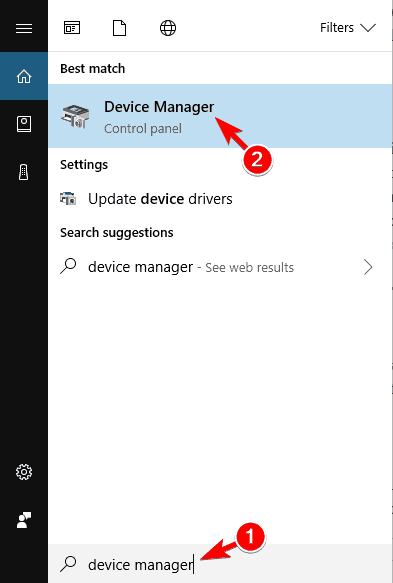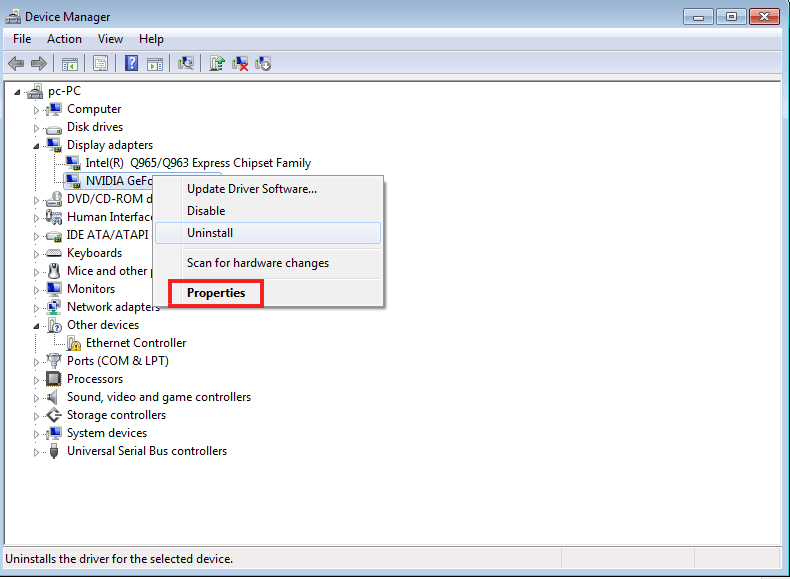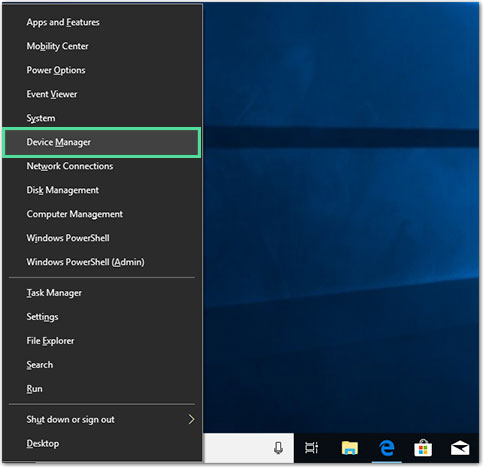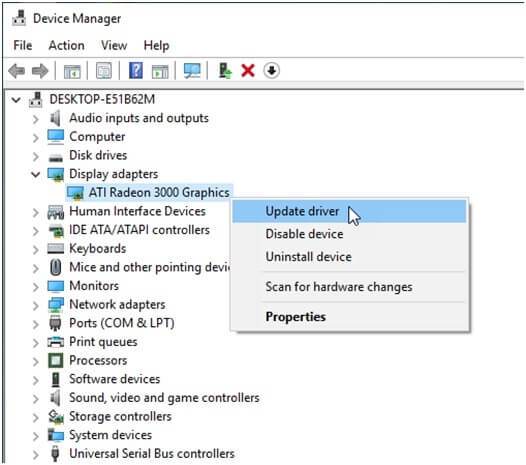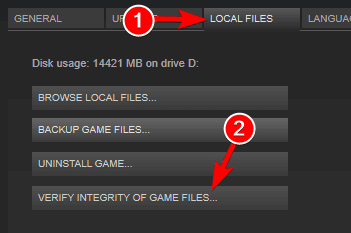Se você adora jogar futebol, então deve estar ciente do FIFA 21. Os jogadores estavam esperando por este jogo há tanto tempo e finalmente, em outubro de 2020, ele foi lançado.
Inicialmente, o jogo parece ser perfeito e livre de erros, mas logo os usuários descobriram que este jogo também tem falhas e não é uma exceção. Portanto, para encurtar a história, o FIFA 21 também tem vários problemas de desempenho como qualquer outro jogo.
Muitos jogadores relataram problemas de travamento, congelamento, tela preta, gagueira e atraso do FIFA 21 no PC, Xbox e Playstation.
Então, se você também é um daqueles usuários azarados que estão experimentando o FIFA 21 fica travando ao carregar o problema da tela, então você deve ler este artigo. Aqui, você saberá os motivos pelos quais seu FIFA 21 está travando e como você pode lidar com esses problemas desagradáveis.
O que faz com que o FIFA 21 continue travando e uma tela preta na inicialização?
- Hardware incompatível: para executar qualquer jogo corretamente, você atendeu aos requisitos de hardware para aquele jogo específico. Portanto, se o FIFA 21 estiver travando e exibindo uma tela preta, o sistema não pode ter atendido aos requisitos de hardware.
- Jogo desatualizado: Usar o jogo desatualizado leva os usuários a vários problemas e o travamento é um desses problemas. Portanto, veja se você está preparando o jogo desatualizado. Se for assim, isso está causando os problemas do FIFA 21.
- Arquivos de jogos comuns: os arquivos de jogos são cruciais para executar o jogo sem interrupções e erros. Portanto, se os arquivos do jogo recuperado faltando ou danificados, é provável que você encontre os travamentos do FIFA 21 no lançamento.
- Bugs aleatórios: Às vezes, a tela preta do FIFA 21 e continua travando problemas aparecem devido aos bugs no jogo. Nesse caso, você deve esperar que a equipe de suporte libere um novo patch para corrigir os bugs aleatórios do jogo.
- Driver gráfico dessatualizado: o desempenho dos jogos em algum lugar também depende de sua GPU. Portanto, se o seu driver gráfico estiver desatualizado ou tiver algum problema, você também terá esses problemas.
- Interferência de aplicativos de terceiros: Você tem algum aplicativo de terceiros instalado em seu PC? Em caso afirmativo, pode estar interferindo no jogo e causando problemas de travamento / congelamento.
Requisitos do sistema FIFA 21
Antes de qualquer tentativa de solução, primeiro, define-se de que seu dispositivo atende aos requisitos do sistema para jogar FIFA 21 sem problemas. Dê uma olhada nos requisitos do sistema do FIFA 21 mencionados abaixo:
Requisitos Mínimos do Sistema:
- CPU: Athlon X4 880K / Core i3-6100 ou melhor
- RAM: 8 GB
- SO: Windows 7 / 8.1 / 10 de 64 bits
- CARTÃO DE VÍDEO: Radeon HD 7850 ou melhor / GeForce GTX 660 ou melhor
- PIXEL SHADER: 5.0
- VERTEX SHADER: 5.0
- ESPAÇO EM DISCO GRATUITO: 50 GB
- RAM DE VÍDEO DEDICADA: 1024 MB
Requisitos de sistema recomendados:
- CPU: AMD FX 8150 / Core i5-3550 ou melhor
- RAM: 8 GB
- SO: Windows 10 de 64 bits
- CARTÃO DE VÍDEO: Radeon R9 270x ou melhor / GeForce GTX 670 ou melhor
- PIXEL SHADER: 5.0
- VERTEX SHADER: 5.0
- ESPAÇO EM DISCO GRATUITO: 50 GB
- RAM DE VÍDEO DEDICADA: 2.048 MB
Como consertar FIFA 21 travando na inicialização, tela preta, gagueira, congelamento, atrasos no PC / Xbox / PS4?
Solução 1: reverter o Motorista gráfico
Veja a versão anterior de seu driver gráfico era mais estável e você não tinha problemas com o FIFA 21 naquela época, seria melhor reverter o driver da placa gráfica para uma versão anterior.
Para experimentar, siga estas etapas:
- Vá para a caixa de Pesquisa do Windows e digite Gerenciador de Dispositivos.
- Clique em Gerenciador de Dispositivos.
- Na nova janela, clique em Adaptadores de vídeo para expandir uma seção.
- Clique com o botão direito no Motorista gráfico e selecione Propriedades.
- Vá para a guia Motorista> clique no botão Rolar Voltar Motorista.
- Na próxima janela, selecione o motivo para reverter o driver.
- Clique no botão Sim.
- Quando o processo para concluído, reinicie o computador e se os problemas de travamento, travamento, gagueira e atraso do FIFA 21 foram resolvidos ou não.
Solução 2: Atualizar driver de dispositivo
Se reverter o driver do dispositivo não resolveu o problema de travamento do FIFA 21 na inicialização, então o driver do dispositivo pode precisar de uma atualização
Como os jogos gaguejam, congelam e travam ocorrem devido ao problema com o driver gráfico, portanto, atualize aqui o driver da placa gráfica para se livrar dos problemas mencionados.
Existem três maneiras de realizar a atualização do driver do dispositivo. Vamos dar uma olhada em todos os métodos, um por um.
Atualize o driver gráfico por meio do Gerenciador de dispositivos:
- Pressione as teclas Windows + X para abrir o menu Link rápido.
- Selecione Gerenciador de dispositivos no menu.
- Na janela Gerenciador de dispositivos, vá para Adaptadores de vídeo.
- Clique com o botão direito no driver do dispositivo e selecione a opção Atualizar driver.
- Selecione Pesquisar automaticamente o software do dispositivo atualizado.
- Aguarde até que o Windows atualize o driver do dispositivo.
- Reinicie o seu computador.
Atualize o driver do dispositivo através do site do fabricante:
Neste método, você precisa ir para o site do fabricante do seu site. No site, procure o driver do seu dispositivo e baixe a versão mais recente. Depois disso, instale o driver. Agora você está pronto para ir.
Atualizando o driver do dispositivo usando uma ferramenta:
É o método mais conveniente de atualização de drivers de dispositivo no computador. Como é quase impossível ficar sempre de olho nos drivers desatualizados e seus problemas.
Portanto, é melhor contar com uma ferramenta de atualização de dispositivo avançada, o Driver Updater. Isso manterá a atualização dos drivers do dispositivo e também resolverá problemas de driver automaticamente.
Obtenha o Driver Updater de atualizar os drivers do dispositivo automaticamente
Solução 3: alterar as configurações do DirectX
Se o FIFA continuar travando na inicialização, congelando ou problemas de atraso com um erro do DirectX, a única solução para esse problema é modificar as configurações do DirectX.
- Vá para a pasta do seu jogo navegando por este caminho:
C:\Users\<username>\Documents\FIFA 21
- Em seguida, clique com o botão direito do mouse no arquivo fifasetup.ini.
- Clique em Abrir com e em Bloco de notas.
- Pressione as teclas Ctrl + F> digite DIRECTX_SELECT na caixa Localizar> clique no botão Localizar Próximo.
- Depois de localizar este texto, defina os seguintes valores:
Se DIRECTX_SELECT = 1, altere o valor para 0.
Ou, se DIRECTX_SELECT = 0, defina o valor como 1.
- Agora, pressione as teclas Ctrl + S para salvar o arquivo e as alterações feitas.
Depois de fazer isso, se o FIFA 21 ainda não puder ser jogado, continue lendo para descobrir outras soluções.
Solução 4: verifique a integridade dos arquivos do jogo
Outra razão mais conhecida para o FIFA 21 travar, congelar e problemas de tela preta são arquivos de jogo corrompidos ou ausentes. Portanto, se o FIFA 21 preso na tela de carregamento ou travar na inicialização, valide seus arquivos de jogo. Veja como você pode fazer isso:
- Inicie o Steam no PC.
- Ir para a biblioteca.
- Clique com o botão direito em FIFA 21 e selecione Propriedades.
- Vá para a guia Arquivos locais.
- Clique em Verifique a integridade dos arquivos do jogo.
- Aguarde até que o processo seja concluído.
Solução 5: Desativar sobreposição
Alguns usuários relataram que desabilitar o recurso de sobreposição permite que joguem FIFA 21 sem qualquer interrupção. Portanto, você também deve tentar desativar a sobreposição. Para isso, você precisa fazer o seguinte:
No Steam:
- Inicie o Steam.
- Vá para a guia Biblioteca.
- Clique com o botão direito em FIFA 21 e selecione Propriedades.
- Desmarque a caixa de seleção Habilitar sobreposição do Steam durante no jogo.
Na Origin:
- Abra Origin> escolha Minha biblioteca de jogos.
- Em seguida, abra o FIFA 21> clique em Configurações.
- Desmarque Habilitar Origin no Jogo para EA SPORTS FIFA 21 Ultimate Edition> clique em Salvar.
Solução 6: modificar as configurações do jogo
Todo mundo adora desfrutar de efeitos visuais intensos junto com uma jogabilidade suave e, para conseguir isso, os jogadores definem as configurações do jogo como altas. Mas você sabia que configurações altas no jogo geralmente levam a problemas de travamento / congelamento do jogo?
Então, se você fez o mesmo com as configurações do jogo e seu sistema não é capaz de lidar com essas configurações altas, você acabará com o FIFA 21 travando em problemas de tela de carregamento.
Nesse caso, você deve fazer algumas alterações para diminuir as configurações do jogo. Se você não sabe como fazer isso, siga estas etapas:
- Abra o FIFA 21> clique no botão Configurações do jogo.
- Defina as seguintes configurações:
- Opções MSAA: Desligado
- Qualidade de renderização: Baixa
- Resolução: Windowed Borderless
- Agora, verifique se a modificação das configurações do jogo ajudou a corrigir o problema de FIFA 21 continua batendo ou não.
Solução 7: jogar no modo offline
Se nenhuma das soluções resolver o problema, então o problema deve residir no final do jogo. Portanto, neste caso, se você ainda quiser jogar, poderá jogar o FIFA 21 no modo offline e esperar até que o novo patch do jogo não resolva esses problemas.
Se você ainda estiver tendo problemas de travamento do jogo durante o jogo, sugerimos que execute o Game Booster. Isso funciona para melhorar o desempenho do sistema para executar o jogo sem problemas.
- Impulsiona o jogo, otimizando os recursos do sistema
- Oferece uma jogabilidade melhor e suave
- Obtém melhor taxa de FPS
- Torne o jogo mais suave para um jogo responsivo
- Também consertar FPS baixo, problemas de atraso.
A melhor e mais fácil maneira de tornar seu PC livre de erros
Se você está lutando contra erros / problemas do PC e procurando uma solução avançada, tente a PC Reparar Ferramenta. Esta ferramenta é popular por sua capacidade de corrigir erros e problemas do PC com apenas alguns cliques.
Agora, você não precisa perder seu tempo e energia atrás de soluções manuais. Simplesmente, escaneie seu PC com esta ferramenta e deixe o resto trabalhar nele. Ele detectará e corrigirá os erros e problemas em alguns segundos.
Esta ferramenta é altamente recomendada por profissionais, pois corrige uma ampla gama de erros do Windows PC, como DLL, BSOD, registro, erros de jogos, e também mantém seu PC protegido contra vírus / malware.
Não apenas corrige erros, mas também melhora o desempenho. Esta ferramenta otimiza o PC para fornecer o máximo desempenho aos usuários.
Obtenha PC Reparar Ferramenta para corrigir erros e problemas do PC
Conclusão
FIFA 21 se tornou muito popular entre os usuários e por isso seus problemas de desempenho. Mas não é mais um problema !!
Sempre que você se deparar com o FIFA 21 travando, tela preta, congelamento, gagueira, problemas de atraso no PC, Xbox, PS4, simplesmente leia este artigo e aplique as soluções fornecidas.
Essas soluções são experimentadas e testadas por outros usuários e funcionou para eles. Então, experimente e você será capaz de jogar seu jogo sem qualquer interrupção.
Espero que este artigo o tenha ajudado a resolver seus problemas com o FIFA 21. Se sim, compartilhe este artigo e dê um like no Facebook e Twitter.